שְׁאֵלָה
בעיה: כיצד לתקן את "קטע רשומת הקובץ אינו קריא"?
אתמול חשבתי לבדוק את החדשות והלכתי להפעיל את המחשב שלי. כאשר מנסים לעשות זאת, צצה שגיאה מוזרה בשם "קטע רשומת הקובץ אינו קריא". מה זה אומר? האם זה מזיק למחשב שלי? איך אני יכול לתקן את זה?
תשובה פתורה
אם נתקלת בשגיאת "קטע רשומת הקובץ אינו קריא" במסך המחשב שלך, שים לב שההתראה לא מציינת שום דבר חיובי ויש לתקן אותה מיד. השגיאה עשויה להופיע במהלך האתחול של המכשיר, כמו גם במהלך בדיקת הדיסק.
אם אתה רואה את ההודעה "קטע רשומת הקובץ אינו קריא", אתה יכול להיות בטוח שמשהו לא בסדר בכונן הקשיח שלך[1]. כלומר, הכונן הקשיח שלך נאבק לבצע פעולות מסוג כלשהו. אם לא תטפל בבעיה הכי מהר שאתה יכול ותנקוט באמצעי זהירות מסוימים, אתה עלול להתמודד עם אובדן נתונים חשובים עקב הכונן הקשיח הפגום.
חלק מהמשתמשים עשויים לחשוב ש"קטע רשומת הקובץ אינו קריא" קשור להדבקה בנגיף עקב שגיאות תכופות. עם זאת, סביר להניח שזה לא נכון. עם זאת, לא משנה באילו שגיאות המשתמשים נתקלים, מומלץ מאוד לסרוק את המכונה באמצעות תוכנת אבטחה כמו תמונה מחדשמכונת כביסה מאק X9.
מכיוון שהשגיאה "קטע רשומת הקובץ אינו קריא" מחוברת לכשל בכונן הקשיח, על המשתמשים לבצע תהליך בדיקת דיסק שיבדוק את היציבות של כל מקטע קובץ. אם אחד מהקטעים פגום, תתרחש שגיאת הקטע. ככל שיוצגו יותר שגיאות, כך הדיסק הקשיח פגום יותר.
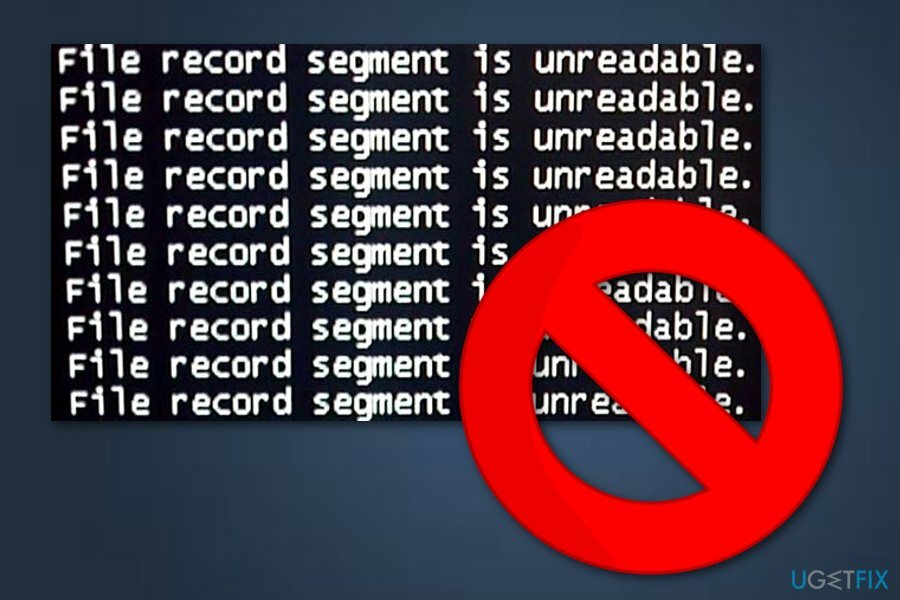
למרות שהכונן הקשיח שלך עשוי להיות בלתי אפשרי לשמור, אתה עדיין יכול לשמור את רוב הנתונים שלך שנשמרו בו. עם זאת, אם אתה מאחסן את הקבצים שלך בהתקן גיבוי חיצוני (כגון מקל ה-USB[2] או HDD חיצוני), אין מה לדאוג, אם כי עדיין תצטרך להחליף את החומרה השבורה.
במדריך שלהלן, אנו מסבירים כיצד להיכנס למצב בטוח[3] ולבצע את הבדיקות הנדרשות. מצב בטוח הוא סביבה מושלמת לפתרון בעיות; לכן, התחלתו היא חובה עבור ההליך הנכון. אתה יכול גם לעקוב אחר מדריך הווידאו המופיע להלן:
הפעל מחדש את המחשב למצב בטוח
כדי לתקן מערכת פגומה, עליך לרכוש את הגרסה המורשית של תמונה מחדש תמונה מחדש.
אם אתה משתמש Windows XP/Windows Vista/Windows 7, עליך לפעול לפי ההנחיות הבאות:
- לחץ על הַתחָלָה כפתור על המסך ולחץ אתחול;
- כאשר המחשב שלך הופך לפעיל, לחץ על F8 עד שתראה את אפשרויות אתחול מתקדמות תַפרִיט;
- בחר מצב בטוח.
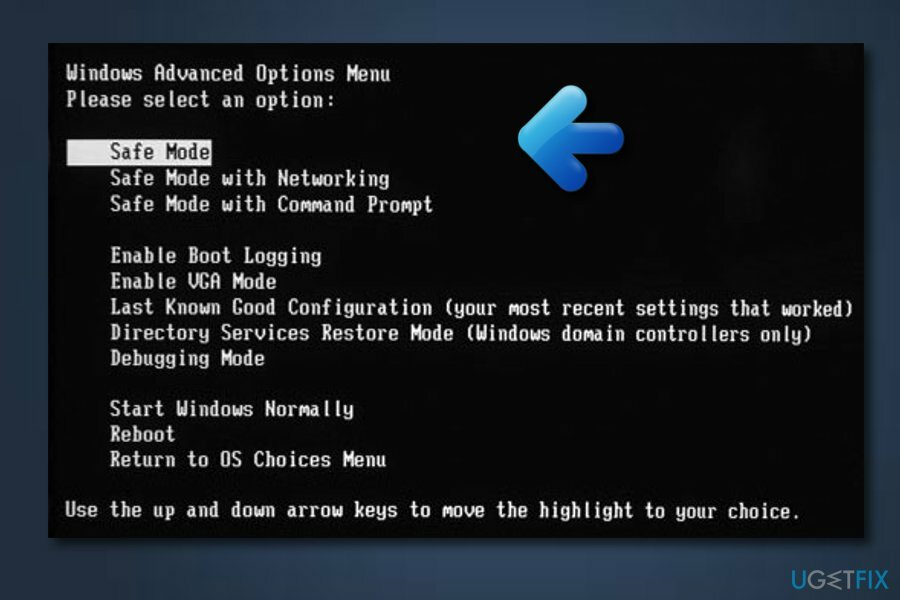
ל חלונות 10 ו חלונות 8 משתמשים:
- בחר את כּוֹחַ לחצן במסך הכניסה —> לחץ והחזק מִשׁמֶרֶת במקלדת שלך -> לחץ על אתחול אוֹפְּצִיָה;
- הבא, בחר פתרון בעיות —> אפשרויות מתקדמות —> הגדרות אתחול —> אתחול;
- כאשר המחשב שלך פעיל, לחץ על הגדרות אתחול תפריט ובחר הפעל מצב בטוח.
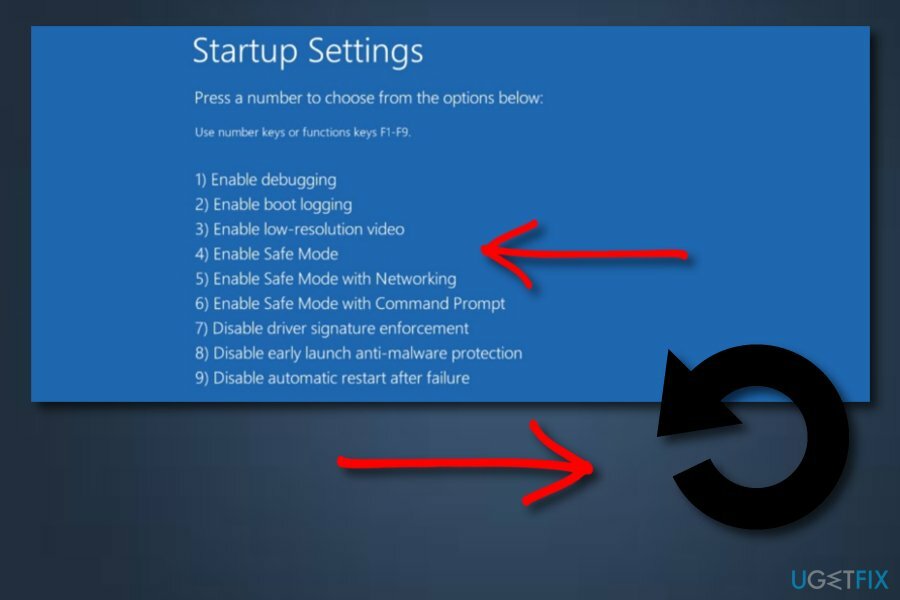
בצע CHKDSK במחשב שלך
כדי לתקן מערכת פגומה, עליך לרכוש את הגרסה המורשית של תמונה מחדש תמונה מחדש.
- לך ל... שלך לחפש קטע שנמצא בפינה השמאלית התחתונה של מסך המחשב והקלד שורת פקודה;
- הקלק על ה שורת פקודה —> לבחור הפעל כמנהל;
- כתוב את ה הפקודה chkdsk C: /r —> הקש להיכנס (תוכל לסרוק את כל המכשיר אם תדלג על אות הדיסק)
- כשתתבקש, הקלד י;
- עַכשָׁיו אתחול המחשב האישי שלך ובדוק אם התהליך הצליח לתקן את השגיאה "קטע רשומת הקובץ אינו קריא".
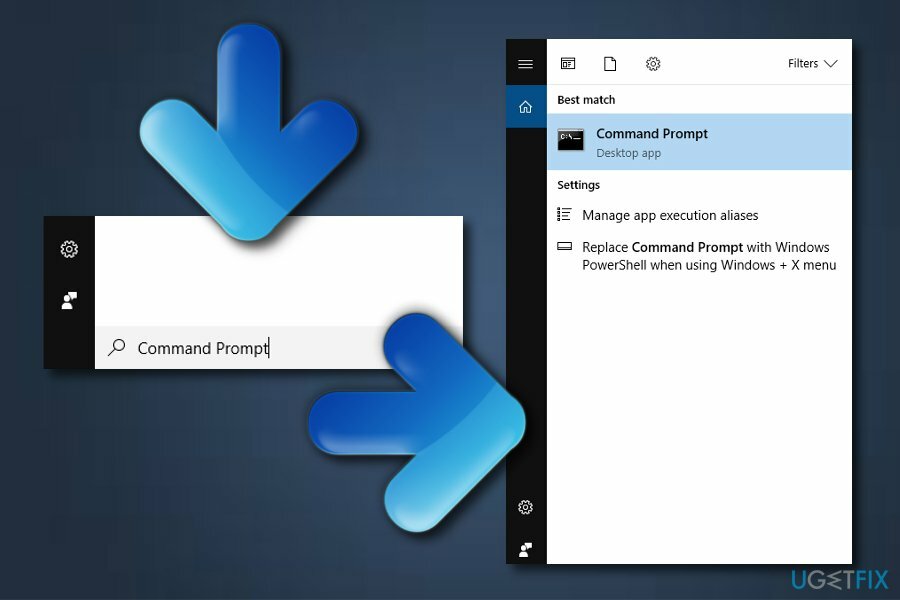
לאחר אתחול המכשיר, הסריקה תפעל. ישנן שתי שורות פקודה נוספות שיכולות לעזור לך, כולל:
/f - Windows ינסה לתקן שגיאות שזוהו
/r - ינסה לשחזר את המידע
הפעל את שתי הפקודות הללו, תוך לחיצה להיכנס אחרי כל שורה.
אתה יכול לחבר את הכונן הקשיח למחשב אחר
כדי לתקן מערכת פגומה, עליך לרכוש את הגרסה המורשית של תמונה מחדש תמונה מחדש.
השגיאה "קטע רשומת הקובץ אינו קריא" רק תחמיר עם הזמן וככל שיותר מקטעים מהדיסק שלך יפגמו. לכן, עליך לנסות לאסוף כמה שיותר נתונים אישיים. עליך לחבר את הכונן הקשיח למחשב אחר. אמנם נזק פיזי לקשיח עלול להפריע לחלק מהשחזור של הנתונים, אך הניסיון לחבר את הכונן הקשיח למחשב אחר עשוי לחסוך את רובו.
תקן את השגיאות שלך באופן אוטומטי
צוות ugetfix.com מנסה לעשות כמיטב יכולתו כדי לעזור למשתמשים למצוא את הפתרונות הטובים ביותר לביטול השגיאות שלהם. אם אינך רוצה להיאבק בטכניקות תיקון ידניות, אנא השתמש בתוכנה האוטומטית. כל המוצרים המומלצים נבדקו ואושרו על ידי אנשי המקצוע שלנו. הכלים שבהם אתה יכול להשתמש כדי לתקן את השגיאה שלך מפורטים להלן:
הַצָעָה
לעשות את זה עכשיו!
הורד תיקוןאושר
להבטיח
לעשות את זה עכשיו!
הורד תיקוןאושר
להבטיח
אם לא הצלחת לתקן את השגיאה שלך באמצעות Reimage, פנה לצוות התמיכה שלנו לקבלת עזרה. אנא, הודע לנו את כל הפרטים שאתה חושב שאנחנו צריכים לדעת על הבעיה שלך.
תהליך תיקון פטנט זה משתמש במסד נתונים של 25 מיליון רכיבים שיכולים להחליף כל קובץ פגום או חסר במחשב של המשתמש.
כדי לתקן מערכת פגומה, עליך לרכוש את הגרסה המורשית של תמונה מחדש כלי להסרת תוכנות זדוניות.

גישה לתוכן וידאו מוגבל גיאוגרפי באמצעות VPN
גישה פרטית לאינטרנט הוא VPN שיכול למנוע את ספק שירותי האינטרנט שלך, ה מֶמְשָׁלָה, וצדדים שלישיים לעקוב אחר המקוון שלך ולאפשר לך להישאר אנונימי לחלוטין. התוכנה מספקת שרתים ייעודיים לטורנטים ולסטרימינג, המבטיחים ביצועים מיטביים ולא מאטים אותך. אתה יכול גם לעקוף הגבלות גיאוגרפיות ולצפות בשירותים כגון Netflix, BBC, Disney+ ושירותי סטרימינג פופולריים אחרים ללא הגבלה, ללא קשר למקום שבו אתה נמצא.
אל תשלם למחברי תוכנות כופר - השתמש באפשרויות שחזור נתונים חלופיות
התקפות תוכנות זדוניות, במיוחד תוכנות כופר, הן ללא ספק הסכנה הגדולה ביותר לתמונות, לסרטונים, לעבודה או לקבצי בית הספר שלך. מכיוון שפושעי סייבר משתמשים באלגוריתם הצפנה חזק כדי לנעול נתונים, לא ניתן עוד להשתמש בו עד שישולם כופר בביטקוין. במקום לשלם להאקרים, תחילה עליך לנסות להשתמש באלטרנטיבה התאוששות שיטות שיכולות לעזור לך לאחזר לפחות חלק מהנתונים האבודים. אחרת, אתה עלול גם לאבד את כספך, יחד עם הקבצים. אחד הכלים הטובים ביותר שיכולים לשחזר לפחות חלק מהקבצים המוצפנים - Data Recovery Pro.